Annuncio pubblicitario
 Le interfacce di Windows si sono evolute costantemente nel tempo. Windows XP è stato un passo avanti nelle interfacce rispetto alle versioni precedenti, così come Windows Vista su Windows XP.
Le interfacce di Windows si sono evolute costantemente nel tempo. Windows XP è stato un passo avanti nelle interfacce rispetto alle versioni precedenti, così come Windows Vista su Windows XP.
La cosa con l'interfaccia di Windows è che sembra carino per un po 'di tempo, quindi ci stanchiamo. Questo non è il caso di Compiz Desktop Effects e dei temi in Linux. Ci sono così tante opzioni che puoi sempre trovare qualcosa di nuovo e su cui vale la pena cambiare per qualche tempo.
Le seguenti app ti consentono di rivedere l'interfaccia di Windows e aggiungere contemporaneamente alcuni accattivanti miglioramenti all'usabilità. Non avrai bisogno di pinze e cacciaviti - prometti!
1. Ottieni il rotolamento del cubo - YodM3D
Cominciamo con l'effetto tanto discusso del cubo 3D. Per ottenere l'effetto cubo 3D su Windows, provare "YODM3D". Il sito era inattivo quando l'ho scritto (puoi scaricarlo da qui), ma mi chiedo se sia più in fase di sviluppo. Tuttavia, fa sicuramente quello che promette di fare e quello di darti un piacevole effetto Cubo 3D con desktop virtuali. È possibile personalizzare la trasparenza, i livelli di zoom, i tasti di scelta rapida e l'immagine che apparirà come sfondo quando il cubo ruota. Basta eseguire l'applicazione, scegliere la lingua, impostare le opzioni e premere il tasto di scelta rapida e il gioco è fatto: "Un elegante effetto cubo 3D".

2. WinFlip
Windows Vista ti consentirà di farlo se pensa che il tuo hardware sia abbastanza buono per questo! Tuttavia, se la pensa diversamente, usa XP e puoi facilmente ottenere l'effetto. WinFlip è ciò di cui hai bisogno. Solo 598 KB Scarica, devi solo estrarlo ed eseguire l'eseguibile. Quindi basta premere il tasto Win + Tab e lì stai passando in 3D. Il software offre molte opzioni: è possibile personalizzare il tasto di scelta rapida o specificare come si desidera invocare la vibrazione 3D con il mouse. È anche possibile escludere alcune finestre dall'inclusione specificandole nell'elenco di esclusione. Una lettera appare accanto alla rappresentazione di ogni finestra, colpendo quella lettera ti porta direttamente a quella particolare finestra

3. DExposE2
Se la vibrazione 3D non è quella che ti piace, che ne dici di ottenere la funzionalità di esporre? Check-out DExposE2. Premi F9 e espone (si stende sul desktop) tutte le finestre aperte. Da lì in poi puoi passare a una determinata finestra o ridurre a icona o chiudere le finestre. Puoi anche premere F11 per ridurre a icona tutte le finestre e mostrare il desktop.

4. TrueTransparency
TrueTransparency [Non più disponibile] è una bella applicazione che cambia i bordi (o le cornici) delle finestre in trasparente e lo fa molto bene. Puoi scegliere tra quattro skin per scuoiare i bordi di Windows. Non ho trovato un'opzione per aggiungere più skin.

5. Finestre trasparenti - Glass2K
Esistono numerose applicazioni che ti danno il controllo della trasparenza dell'intera finestra e non solo della cornice della finestra. Glass2k è uno di questi. Glass2k ti dà i tasti di scelta rapida e un menu a comparsa del tasto destro del mouse (sulla barra del titolo) che puoi usare per cambiare l'opacità delle finestre. Puoi anche salvare queste impostazioni.
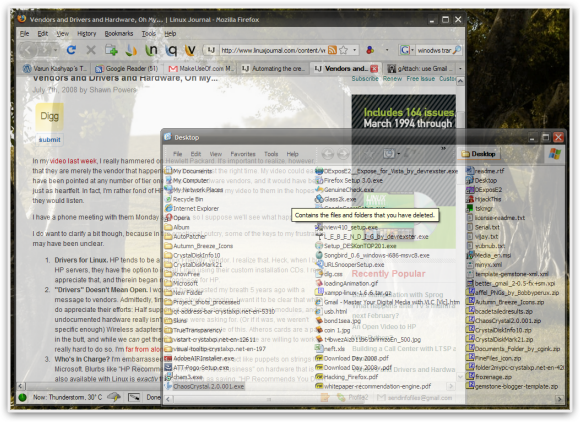
6. Animazione di Windows - Lebendig
Prova Lebendig per le animazioni minimaliste che puoi ottenere sul desktop di Windows. lebendig anima Windows all'avvio e alla chiusura. Queste non sono le animazioni più belle là fuori specialmente se le confronti con le animazioni di Compiz Fusion, ma Lebendig sicuramente ti fornisce un minimo indispensabile se desideri davvero ruotare, sbiadire, allungare il tuo Finestre! Ecco una panoramica di tutte le opzioni disponibili
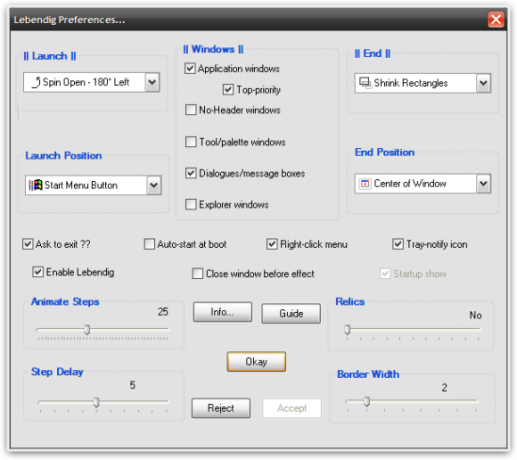
7. Icone animate UberIcon
UberIcon - UberIcon anima le icone all'avvio di cartelle e applicazioni. Puoi scegliere quale animazione desideri o scaricare i plug-in per ottenere più animazioni.

8. DESKonTOP!
Se sei come me, ti piace mantenere pulito il tuo desktop. Tuttavia, nessuno può sostenere che il desktop offre un modo semplice e veloce per avviare i programmi. Hai bisogno del meglio dei due mondi? Prova Deskontop. Deskontop (collegamento diretto) fornisce una mini istantanea del desktop quando si fa clic sull'icona DeskOnTop nella barra delle applicazioni. È quindi possibile avviare i programmi da questa versione mini desktop proprio come si farebbe originariamente dal desktop! Come puoi vedere ora posso liberarmi di un desktop ingombro perché posso nascondere tutte le icone sul desktop (fare clic con il tasto destro sul desktop e scegliere Organizzare le icone di e deseleziona mostra le icone del desktop), ma accedi comunque ad essi tramite questa app! Fare clic con il tasto sinistro del mouse sull'icona DESKonTOP nella barra delle applicazioni per visualizzare un'anteprima visiva mentre il tasto destro consente di visualizzare un elenco.
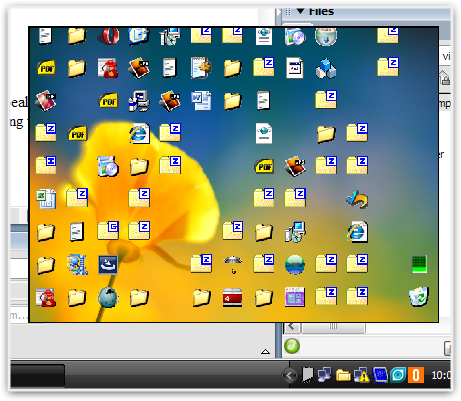
9. QTTabbar e barra degli indirizzi QT
QTTabBar è un componente aggiuntivo per Windows Explorer che non solo aggiunge un po 'di fascino visivo, ma include anche alcune fantastiche funzionalità che aumentano la produttività quando si lavora con Windows Explorer. Alcune delle fantastiche funzionalità includono
- Gestione dei file a schede in Esplora risorse
- Crea gruppi di posizioni preferite
- Crea gruppi di applicazioni usate di frequente
- Personalizzazione dell'aspetto della scheda
- Gestione del comportamento delle schede
La barra degli indirizzi QT [Non più disponibile] offre invece una barra degli indirizzi simile a Vista (sia l'aspetto che la funzionalità). Non per te se stai già utilizzando Windows Vista.
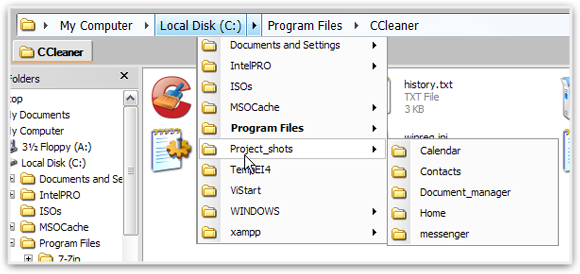
10. Visual Tooltip
Descrizione comandi visiva [Non più disponibile] fornisce un'anteprima in miniatura delle finestre quando si passa il mouse sull'icona della barra delle applicazioni che rappresenta la finestra. È inoltre possibile impostare le opzioni per visualizzare tutte le finestre di un dock come miniature invece di utilizzare la barra delle applicazioni. È possibile regolare le dimensioni delle anteprime, le animazioni e i colori. Ecco la schermata:
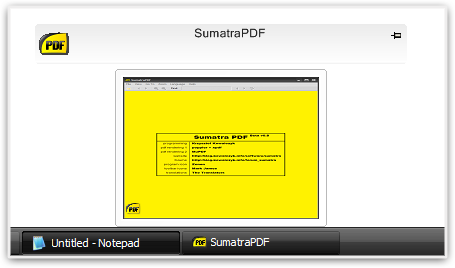

Ci sono molti altri software che puoi usare per aggiungere un po 'di scintilla alla tua interfaccia. Eccone alcuni che non ho menzionato nell'elenco sopra:
- ViStart [Non più disponibile] - Offre un menu Start simile a Vista con trasparenza e indicizzazione. Molto carino e utile, ma ho avuto un problema (penso che fosse dalla mia parte) con esso, tuttavia lo ho tenuto indietro per menzionarlo qui. Puoi provarlo se vuoi.
- Cartelle arcobaleno - Ti consente di aggiungere colori e descrizioni comandi personalizzate alle tue cartelle.
- XPScene [URL rotto rimosso] - Offre uno sfondo del desktop animato.
- Docks Docks: i 6 migliori amici della barra delle applicazioni di Windows Leggi di più - Modi alternativi per avviare le applicazioni.
Anche ora sono sicuro che alcuni di voi potrebbero avere altri software da menzionare che possono migliorare o aumentare l'usabilità dell'interfaccia standard di Windows. Fateci sapere nei commenti.
(Di) - Varun Kashyap - Un appassionato di tecnologia, programmatore e un blogger che blog sulle ultime novità sul web, trucchi, consigli, hack di produttività, tutorial passo-passo sul suo blog TechCrazy
Sono Varun Kashyap dall'India. Sono appassionato di computer, programmazione, Internet e tecnologie che li guidano. Amo la programmazione e spesso sto lavorando a progetti in Java, PHP, AJAX ecc.


